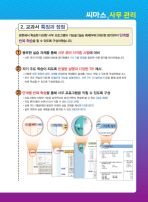Page 3 고등학교 사무 관리 브로슈어
P. 3
사무 관리
2. 교과서 특징과 장점
본문에서 학습한 다양한 사무 프로그램의 기능을 [실습 예제]부터 [대단원 평가]까지 단계별
반복 학습을 할 수 있도록 구성하였습니다.
1 풍부한 실습 과제를 통해 사무 관리 자격증 시험에 대비
• 사무 관리 자격증 시험에 대비해 중단원별로 ITQ 기출 문항을 활용한 수행 평가를 제시하였습니다.
2 자기 주도 학습이 되도록 친절한 설명과 다양한 TIP 제시
• 다양한 사무 현장의 실무 사례를 반영하여 학생들이 흥미를 가지고 익힐 수 있도록 구성하였습니다.
• 자기 주도 학습이 되도록 친절하게 기능을 설명하였고, 사무 TIP, 더 알아보기 등을 통해 쉽게 따라
2 함수
하며 학습할 수 있도록 구성하였습니다.
함수는 복잡한 계산식을 쉽게 사용할 수 있도록 엑셀 프로그램에 내장된 수식으
로, 함수와 숫자, 셀 참조, 이름 등의 인수를 조합하여 구성된다.
3 단계별 반복 학습을 통해 사무 프로그램을 익힐 수 있도록 구성
(1) 날짜 및 시간 함수
날짜 및 시간 함수는 수식에 날짜와 시간이 필요할 때 사용한다.
• 프로그램의 다양한 기능을 순차적으로 따라 하면서 연습해 볼 수 있는 [실습 예제]
많이 사용하는 날짜 및 시간 함수
• 직접 혼자 풀어 보면서 다시 익힐 수 있는 [도전 과제]
함수 의미 함수식 함수 의미 함수식
• 실제 ITQ 기출문제와 동일한 유형의 실습 과제를 제시한 [수행 평가]
HOUR
현재 날짜를 표시한다.
‘=HOUR(시간)’
‘=TODAY( )’
시간에서 시만 추출한다.
TODAY
NOW 현재 날짜와 시간을 표시한다. ‘=NOW( )’ MINUTE 시간에서 분만 추출한다. ‘=MINUTE(시간)’
• 실무 이론과 실습 내용을 종합 평가할 수 있는 [대단원 평가]
시간에서 초만 추출한다.
날짜에서 연도를 추출한다.
‘=SECOND(시간)’
‘=YEAR(날짜)’
SECOND
YEAR
MONTH 날짜에서 월을 추출한다. ‘=MONTH(날짜)’ WEEKDAY 날짜에서 요일을 추출한다. ‘=WEEKDAY(날짜)’
‘=DAYS360(시작 날짜, 종료
DAY 날짜에서 일을 추출한다. ‘=DAY(날짜)’ DAYS360 경과한 날짜를 추출한다.
날짜, 계산 방법)’ 제1작업-표 서식 작성 및 필터
1 해당 시트에서 다음 과정을 수행하시오.
실습 예제 다음 데이터를 입력하고 <조건>에 따라 표의 값을 구해 보자. “제1작업-1” 시트에 다음 자료를 입력하시오.
도전 과제
대단원 평가
수행
다음 데이터를 이용하여 <조건>에 따라 나이를 구하고, 주민등록번호의 뒷자리 값을
2
2 함수함수
함수는 복잡한 계산식을 쉽게 사용할 수 있도록 엑셀 프로그램에 내장된 수식으수는 복잡한 계산식을 쉽게 사용할 수 있도록 엑셀 프로그램에 내장된 수식으 <출력 형태>와 같이 표시해 보자. 1
함
로 로, 함수와 숫자, 셀 참조, 이름 등의 인수를 조합하여 구성된다. , 함수와 숫자, 셀 참조, 이름 등의 인수를 조합하여 구성된다. 평가
(1)
(1) 날짜 및 시간 함수날짜 및 시간 함수 [1~16] 다음 질문에 알맞은 답을 고르시오. (선택형)
6 오늘의 날짜를 구하는 함수로 옳은 것은?
날짜 및 시간 함수는 수식에 날짜와 시간이 필요할 때 사용한다. 및 시간 함수는 수식에 날짜와 시간이 필요할 때 사용한다.
날짜
1 다음 중 스프레드시트 프로그램이 아닌 것은?
많이 사용하는 날짜 및 시간 함수
많이 사용하는 날짜 및 시간 함수 ① DAY ② YEAR
① 한셀 ② 한글 ③ HOUR ④ MONTH
의미
함수식
의미
함수
함수 의미 함수식 함수 의미 함수식
함수식
함수
제1작업-표 서식 작성 및 필터
시간에서 시만 추출한다.
‘=HOUR(시간)’
HOUR
TODAY 현재 날짜를 표시한다. ‘=TODAY( )’ HOUR 시간에서 시만 추출한다. ‘=HOUR(시간)’ 제1작업-표 서식 작성 및 필터 ③ 엑셀 ④ 로터스 ⑤ TODAY
TODAY
현재 날짜를 표시한다.
‘=TODAY( )’
NOW 현재 날짜와 시간을 표시한다. ‘=NOW( )’‘=NOW( )’ MINUTE 시간에서 분만 추출한다. ‘=MINUTE(시간)’ 1 ⑤ 훈민 시트
MINUTE
‘=MINUTE(시간)’
현재 날짜와 시간을 표시한다.
시간에서 분만 추출한다.
NOW
해당 시트에서 다음 과정을 수행하시오.
SECOND
‘=YEAR(날짜)’
날짜에서 연도를 추출한다.
YEAR
YEAR 날짜에서 연도를 추출한다. ‘=YEAR(날짜)’ SECOND 시간에서 초만 추출한다. ‘=SECOND(시간)’ 1 해당 시트에서 다음 과정을 수행하시오.
시간에서 초만 추출한다.
‘=SECOND(시간)’
‘=WEEKDAY(날짜)’
MONTH 날짜에서 월을 추출한다. ‘=MONTH(날짜)’ WEEKDAY 날짜에서 요일을 추출한다. ‘=WEEKDAY(날짜)’
MONTH
날짜에서 월을 추출한다.
날짜에서 요일을 추출한다.
‘=MONTH(날짜)’
WEEKDAY
“제1작업-1” 시트에 다음 자료를 입력하시오. 대단원 평가대단원 평가
수행
‘=DAYS360(시작 날짜, 종료 수행 1 1 “제1작업-1” 시트에 다음 자료를 입력하시오.
‘=DAYS360(시작 날짜, 종료
DAYS360
날짜에서 일을 추출한다.
DAY
경과한 날짜를 추출한다.
경과한 날짜를 추출한다.
DAYS360
‘=DAY(날짜)’
‘=DAY(날짜)’
DAY 날짜에서 일을 추출한다. ① TODAY 함수를 이용하여 오늘의 날짜를 구하시오. 7 특정한 조건을 만족할 경우 서식이 적용되도록 하는
날짜, 계산 방법)’
조건 날짜, 계산 방법)’ 평가
평가
2 데이터를 쉽게 찾고 분석할 수 있도록 기준에 맞게 순서
기능으로 옳은 것은?
② NOW 함수를 이용하여 현재 시간을 구하시오. 2 “제1작업-2” 시트에 다음 자료를 입력하고 <조건>에 맞게 처리하시오.
도전 과제
도전 과제
다음 데이터를 이용하여 <조건>에 따라 나이를 구하고, 주민등록번호의 뒷자리 값을 대로 정리해 주는 것은?
다음 데이터를 이용하여 <조건>에 따라 나이를 구하고, 주민등록번호의 뒷자리 값을
[1~16]
① 셀 서식
실습
실습 예제예제 다음 ③ YEAR 함수를 이용하여 올해 연도를 구하시오. [1~16] 다음 질문에 알맞은 답을 고르시오. (선택형)다음 질문에 알맞은 답을 고르시오. (선택형) 6 6 오늘의 날짜를 구하는 함수로 옳은 것은? 오늘의 날짜를 구하는 함수로 옳은 것은? ② 표 스타일
다음 데이터를 입력하고 <조건>에 따라 표의 값을 구해 보자.데이터를 입력하고 <조건>에 따라 표의 값을 구해 보자.
<출력 형태>와 같이 표시해 보자.
<출력 형태>와 같이 표시해 보자.
1
1 다음 중 스프레드시트 프로그램이 아닌 것은? 다음 중 스프레드시트 프로그램이 아닌 것은?
④ MONTH 함수를 이용하여 이번 달을 구하시오. ① 주민등록번호 [C2:C9]를 이용하여 나이 [D2:D9]를 구하시오. ② 한글 한글 ② 정렬 ① ① DAY DAY ③ 자동 서식 ④ 서식 복사
① 필터
② YEAR YEAR
②
조건
②
① 한셀 한셀
①
④ MONTH
④ MONTH
③ HOUR
④ 피벗 테이블
② 주민등록번호 [C2:C9]의 뒤에 “******” 표시가 나오게 하시오.
⑤ DAY 함수를 이용하여 오늘이 며칠인지를 구하시오. ③ 부분합 ④ 로터스 로터스 ③ HOUR ⑤ 조건부 서식
④
③ 엑셀 엑셀
③
⑤ TODAY
⑤ TODAY
⑤ 훈민 시트 훈민 시트
⑤
③ 나이 = 현재 연도 - 출생 연도 + 1
⑥ HOUR 함수를 이용하여 현재의 시간을 구하시오. ⑤ 유효성 검사
④ TODAY, YEAR, LEFT 함수를 사용하시오.
⑦ MINUTE 함수를 이용하여 현재 몇 분인지를 구하시오. 2 “제1작업-2” 시트에 다음 자료를 입력하고 <조건>에 맞게 처리하시오. 7 7 특정한 조건을 만족할 경우 서식이 적용되도록 하는 특정한 조건을 만족할 경우 서식이 적용되도록 하는
2
“제1작업-2” 시트에 다음 자료를 입력하고 <조건>에 맞게 처리하시오.
기능으로 옳은 것은? 다음 그림에서 콤보 상자에 해당하는 것은?
8
⑧ SECOND 함수를 이용하여 현재 몇 초인지를 구하시오. 2 2 데이터를 쉽게 찾고 분석할 수 있도록 기준에 맞게 순서 데이터를 쉽게 찾고 분석할 수 있도록 기준에 맞게 순서 기능으로 옳은 것은?
출력 형태
대로 정리해 주는 것은?정리해 주는 것은?
대로
①
②
① 셀 서식 셀 서식
⑨ WEEKDAY 함수를 이용하여 오늘의 요일을 구하시오. 3 하나의 셀에 두 줄 이상의 데이터를 입력할 때 사용하는 ② 표 스타일표 스타일
④ 서식 복사
③ 자동 서식
④ 서식 복사
③ 자동 서식
② 정렬 정렬
②
① 필터 필터
①
단축키로 알맞은 것은?
① TODAY 함수를 이용하여 오늘의 날짜를 구하시오. TODAY 함수를 이용하여 오늘의 날짜를 구하시오. 조건 • [B1:H1] 영역은 ‘병합하고 가운데 맞춤’, 글꼴 크기는 ‘20’, 글꼴 색은 ‘진한 파랑’으
①
⑤ 조건부 서식
조
④
조건건 ⑩ TODAY()–DATE 함수를 이용하여 오늘이 1월 1일부터 며칠이 지났는지를 구하시오.(‘오 ③ 부분합 부분합 ④ 피벗 테이블 피벗 테이블 ⑤ 조건부 서식
③
② ② NOW 함수를 이용하여 현재 시간을 구하시오. NOW 함수를 이용하여 현재 시간을 구하시오. 조건 ① 주민등록번호 [C2:C9]를 이용하여 나이 [D2:D9]를 구하시오. 로 지정하시오. ② +
⑤
⑤ 유효성 검사 유효성 검사
① 주민등록번호 [C2:C9]를 이용하여 나이 [D2:D9]를 구하시오.
조건
③ ③ YEAR 함수를 이용하여 올해 연도를 구하시오. YEAR 함수를 이용하여 올해 연도를 구하시오. ② 주민등록번호 [C2:C9]의 뒤에 “******” 표시가 나오게 하시오. ① +
늘 날짜–1월 1일’로 계산한다.)
② 주민등록번호 [C2:C9]의 뒤에 “******” 표시가 나오게 하시오.
④ +
③ +
④ MONTH 함수를 이용하여 이번 달을 구하시오. MONTH 함수를 이용하여 이번 달을 구하시오. ③ 나이 = 현재 연도 - 출생 연도 + 1 조건 • [B1:H1] 영역은 ‘병합하고 가운데 맞춤’, 글꼴 크기는 ‘20’, 글꼴 색은 ‘진한 파랑’으 8
④
• [B4:B6], [B7:B9], [B10:B12] 영역은 ‘병합하고 가운데 맞춤’, 글꼴은 ‘굵게’로 지정
• [B1:H1] 영역은 ‘병합하고 가운데 맞춤’, 글꼴 크기는 ‘20’, 글꼴 색은 ‘진한 파랑’으 8 다음 그림에서 콤보 상자에 해당하는 것은? 다음 그림에서 콤보 상자에 해당하는 것은?
③ 나이 = 현재 연도 - 출생 연도 + 1
조건
⑪ DAYS360 함수를 이용하여 내 생일까지 며칠이 남았는지를 구하시오. (예) 생일: 9월 22일)
⑤ ⑤ DAY 함수를 이용하여 오늘이 며칠인지를 구하시오. DAY 함수를 이용하여 오늘이 며칠인지를 구하시오. ④ TODAY, YEAR, LEFT 함수를 사용하시오. 로 지정하시오. ⑤ + + A B C D E
3
④ TODAY, YEAR, LEFT 함수를 사용하시오.
로 지정하시오. 3 하나의 셀에 두 줄 이상의 데이터를 입력할 때 사용하는 하나의 셀에 두 줄 이상의 데이터를 입력할 때 사용하는
하시오.
⑥ HOUR 함수를 이용하여 현재의 시간을 구하시오. HOUR 함수를 이용하여 현재의 시간을 구하시오. • [B4:B6], [B7:B9], [B10:B12] 영역은 ‘병합하고 가운데 맞춤’, 글꼴은 ‘굵게’로 지정
⑥
⑫ YEAR 함수를 이용하여 내 나이를 구하시오. (나이는 ‘(현재 날짜의 연도) - (태어난 연도) +1’
단축키로
• [B4:B6], [B7:B9], [B10:B12] 영역은 ‘병합하고 가운데 맞춤’, 글꼴은 ‘굵게’로 지정
출력 형태
⑦ ⑦ MINUTE 함수를 이용하여 현재 몇 분인지를 구하시오. MINUTE 함수를 이용하여 현재 몇 분인지를 구하시오. 출력 형태 단축키로 알맞은 것은?알맞은 것은? ① A ② B ③ C ④ D ⑤ E
하시오.
로 계산한다. 예) 태어난 연도: 2002)
⑧
① + +
②
⑧ SECOND 함수를 이용하여 현재 몇 초인지를 구하시오. SECOND 함수를 이용하여 현재 몇 초인지를 구하시오. 하시오. • [E4:E12], [G4:G12] 영역은 [사용자 지정] 서식을 이용하여 천 단위 구분 기호를 지
② + +
①
• [E4:E12], [G4:G12] 영역은 [사용자 지정] 서식을 이용하여 천 단위 구분 기호를 지
③
④ + +
③ + +
⑨ ⑨ WEEKDAY 함수를 이용하여 오늘의 요일을 구하시오. WEEKDAY 함수를 이용하여 오늘의 요일을 구하시오. • [E4:E12], [G4:G12] 영역은 [사용자 지정] 서식을 이용하여 천 단위 구분 기호를 지
④
정하고 숫자 뒤에 ‘천 원’을 표시하되, 셀 값이 0일 경우에는 ‘0천 원’으로 표시하시오.
정하고 숫자 뒤에 ‘천 원’을 표시하되, 셀 값이 0일 경우에는 ‘0천 원’으로 표시하시오. A A B C D E B C D E
정하고 숫자 뒤에 ‘천 원’을 표시하되, 셀 값이 0일 경우에는 ‘0천 원’으로 표시하시오.
⑤ + + + +
⑩ TODAY()–DATE 함수를 이용하여 오늘이 1월 1일부터 며칠이 지났는지를 구하시오.(‘오 TODAY()–DATE 함수를 이용하여 오늘이 1월 1일부터 며칠이 지났는지를 구하시오.(‘오 에 해당하는 스프레드시트의 기능으로 옳은 것은?
⑤
⑩
4
늘 늘 날짜–1월 1일’로 계산한다.) 날짜–1월 1일’로 계산한다.) (예: 1000 → 1,000천 원) ① A A ② ② B B ③ ③ C C ④ D D ⑤ EE
⑤
④
(예: 1000 → 1,000천 원)
①
(예: 1000 → 1,000천 원)
⑪
⑪ DAYS360 함수를 이용하여 내 생일까지 며칠이 남았는지를 구하시오. (예) 생일: 9월 22일) DAYS360 함수를 이용하여 내 생일까지 며칠이 남았는지를 구하시오. (예) 생일: 9월 22일) •[D3] 셀의 ‘제품명’을 한자로 변환하시오. 9 와 같이 변환시키는 키로 알맞은 것은?
•[D3] 셀의 ‘제품명’을 한자로 변환하시오.
⑫
⑫ YEAR 함수를 이용하여 내 나이를 구하시오. (나이는 ‘(현재 날짜의 연도) - (태어난 연도) +1’ YEAR 함수를 이용하여 내 나이를 구하시오. (나이는 ‘(현재 날짜의 연도) - (태어난 연도) +1’ •[B3:H12] 영역은 [모든 테두리( )]를 적용하여 표시하시오.
정보를 시각적으로 표현하기 위한
•[D3] 셀의 ‘제품명’을 한자로 변환하시오.
•[B3:H12] 영역은 [모든 테두리( )]를 적용하여 표시하시오. 기능으로, 데이터 간의
에 해당하는 스프레드시트의 기능으로 옳은 것은?에 해당하는 스프레드시트의 기능으로 옳은 것은?
로 로 계산한다. 예) 태어난 연도: 2002) 계산한다. 예) 태어난 연도: 2002) 1. 스프레드시트의 기본 기능 113 4 4 관계나 흐름 등을 이해하기 쉽도록 도와주는 기능 9 9 와 같이 변환시키는 키로 알맞은 것은?와 같이 변환시키는 키로 알맞은 것은?
절대 참조($A$1) 혼합 참조($A1) 상대 참조(A1)
•[B3:H12] 영역은 [모든 테두리( )]를 적용하여 표시하시오.
3 3 “제1작업-3” 시트에 다음 자료를 입력하고 <조건>에 맞게 처리하시오. 데이터 간의
“제1작업-3” 시트에 다음 자료를 입력하고 <조건>에 맞게 처리하시오. 데이터 간의 정보를
정보를 시각적으로 표현하기 위한 기능으로, 시각적으로 표현하기 위한 기능으로,
관
관계나 흐름 등을 이해하기 쉽도록 도와주는 기능계나 흐름 등을 이해하기 쉽도록 도와주는 기능 절 절대 참조($A$1) 혼합 참조($A1) 상대 참조(A1) 대 참조($A$1) 혼합 참조($A1) 상대 참조(A1) ⑤
1. 스프레드시트의 기본 기능 113113 ① SmartArt ② 피벗 테이블 ① ② ③ ④
1. 스프레드시트의 기본 기능
④
⑤
③
②
②
③
①
①
(2) 수학/삼각 함수 3 “제1작업-3” 시트에 다음 자료를 입력하고 <조건>에 맞게 처리하시오. ④ ⑤
④ 함수
① SmartArt SmartArt
①
③ 부분합
②
② 피벗 테이블 피벗 테이블
(2) 수학/삼각 함수
(2) 수학/삼각 함수
④ 함수 함수
④
③ 부분합 부분합
③
⑤ 자동 채우기
⑤
(책)2015 사무관리-3차제출본 본문.indb 113 수학/삼각 함수는 범위의 합계, 나머지, 반올림 등의 수학적인 계산을 할 때 사용 2017-07-22 오후 8:21:29
⑤ 자동 채우기 자동 채우기
수학/삼각 함수는 범위의 합계, 나머지, 반올림 등의 수학적인 계산을 할 때 사용
수학/삼각 함수는 범위의 합계, 나머지, 반올림 등의 수학적인 계산을 할 때 사용
10 그림과 같이 데이터를 도출하는 기능으로 옳은 것은? 그림과 같이 데이터를 도출하는 기능으로 옳은 것은?
(책)2015 사무관리-3차제출본 본문.indb 113
(책)2015 사무관리-3차제출본 본문.indb 113 2017-07-22 오후 8:21:29 10 10 그림과 같이 데이터를 도출하는 기능으로 옳은 것은?
2017-07-22 오후 8:21:29
한다.
한다.
한다. ① ROUND 함수 조건 • 고급 필터를 사용하여 ‘사원 현황’표에서 부서명이 “총무부”이거나 성별이 “남”인
5
조건
• 고급 필터를 사용하여 ‘사원 현황’표에서 부서명이 “총무부”이거나 성별이 “남”인
① ROUND 함수
5 ROUND 함수를 이용하여 계산한 결괏값이 알맞은 것은? ROUND 함수를 이용하여 계산한 결괏값이 알맞은 것은?
데이터를 검색하시오.
데이터를 검색하시오.
5 ROUND 함수를
함수이용하여 계산한 결괏값이
ROUND 함수는 소수점 왼쪽 또는 오른쪽의 지정한 자릿수로 값을 반올림해 주 •고급 필터 조건을 [A16:B18] 영역 범위 내에 알맞게 입력하시오. 반올림 결과알맞은 것은?
ROUND 함수는 소수점 왼쪽 또는 오른쪽의 지정한 자릿수로 값을 반올림해 주
인수
반올림 자릿수
반올림 자릿수
함수
인수
•고급 필터 조건을 [A16:B18] 영역 범위 내에 알맞게 입력하시오. 반올림 결과
① ROUND 함수 •고급 필터 결과는 동일 시트의 [A20] 셀에 출력하시오. 1 1 424 424
ROUND
ROUND
423.16
423.16
① ①
•고급 필터 결과는 동일 시트의 [A20] 셀에 출력하시오.
며, 계산의 정확성을 조절할 때 사용된다.
며, 계산의 정확성을 조절할 때 사용된다.
함수
0
323.62
② ② ROUNDUP 323.62 인수 0 반올림 자릿수 반올림 결과
324.6
324.6
ROUNDUP
923.99
ROUND
많이 사용하는 ROUND 함수
③ ③
①
ROUND 함수는 소수점 왼쪽 또는 오른쪽의 지정한 자릿수로 값을 반올림해 주 923.99 423.16 -1 -1 1 920 920 424 ① ① 부분합 부분합 ② ② 자동 필터 자동 필터
ROUND
사무 TIP
ROUND
사무 TIP
많이 사용하는 ROUND 함수
154 Ⅲ. 스프레드시트
154 Ⅲ. 스프레드시트
ROUNDUP
459.7
ROUNDUP
459.73
ROUND(Number, Num_digits)
②
의미
함수 의미 함수식 ROUND(Number, Num_digits) ④ ④ ROUNDUP 459.73 323.62 1 1 0 459.7 324.6 ③ ③ 유효성 검사 유효성 검사 ④ ④ 윗주 달기 윗주 달기
함수
함수식
259.8
⑤
259.78
ROUNDDOWN
함수 함수 ⑤ ⑤ ROUNDDOWN 259.78 1 1 259.8 ⑤ 고급 필터 고급 필터
ROUND
ROUND
인수를 지정한 자릿수로 반올림한다. ‘=ROUND(인수, 반올림 자릿수)’
인수를 지정한 자릿수로 반올림한다.
며, 계산의 정확성을 조절할 때 사용된다. ‘=ROUND(인수, 반올림 자릿수)’ • Number(인수): 자리 반올림/올 ROUND 923.99 -1 920 ① 부분합 ②
③
• Number(인수): 자리 반올림/올
림/내림할 숫자 • 고급 필터를 사용하여 ‘사원 현황’표에서 부서명이 “총무부”이거나 성별이 “남”인 자동 필터
‘=ROUNDUP(인수, 올림 자릿수)’
ROUNDUP 인수를 지정한 자릿수로 올림한다. ‘=ROUNDUP(인수, 올림 자릿수)’ 조건
림/내림할 숫자
ROUNDUP
인수를 지정한 자릿수로 올림한다.
192
192 Ⅲ. 스프레드시트스프레드시트
• Num_digits(자릿수): 인수를 반 ROUNDUP 459.73 1 459.7
④ Ⅲ.
• Num_digits(자릿수): 인수를 반
(책)2015 사무관리-3차제출본 본문.indb 154
(책)2015 사무관리-3차제출본 본문.indb 154
‘=ROUNDDOWN(인수, 내림 자릿수)’
ROUNDDOWN 인수를 지정한 자릿수로 내림한다. ‘=ROUNDDOWN(인수, 내림 자릿수)’ 올림/올림/내림할 자릿수 데이터를 검색하시오. 2017-07-22 오후 8:21:58 ③ 유효성 검사 ④ 윗주 달기
ROUNDDOWN
인수를 지정한 자릿수로 내림한다.
2017-07-22 오후 8:21:58
많이 사용하는 ROUND 함수 올림/올림/내림할 자릿수 ⑤ ROUNDDOWN 사무 TIP 1 259.8 ⑤ 고급 필터
259.78
•고급 필터 조건을 [A16:B18] 영역 범위 내에 알맞게 입력하시오.
함수식
함수 의미 1. 스프레드시트의 기본 기능 115 ROUND(Number, Num_digits)
1. 스프레드시트의 기본 기능 115
•고급 필터 결과는 동일 시트의 [A20] 셀에 출력하시오.
(책)2015 사무관리-3차제출본 본문.indb 192
2017-07-22 오후 8:22:19
(책)2015 사무관리-3차제출본 본문.indb 192 함수 2017-07-22 오후 8:22:19
192 Ⅲ. 스프레드시트
ROUND 인수를 지정한 자릿수로 반올림한다. ‘=ROUND(인수, 반올림 자릿수)’
• Number(인수): 자리 반올림/올
ROUNDUP 인수를 지정한 자릿수로 올림한다. ‘=ROUNDUP(인수, 올림 자릿수)’ 림/내림할 숫자
(책)2015 사무관리-3차제출본 본문.indb 115
2017-07-22 오후 8:21:31
(책)2015 사무관리-3차제출본 본문.indb 115 154 Ⅲ. 스프레드시트 2017-07-22 오후 8:21:31
ROUNDDOWN 인수를 지정한 자릿수로 내림한다. ‘=ROUNDDOWN(인수, 내림 자릿수)’ • Num_digits(자릿수): 인수를 반
올림/올림/내림할 자릿수
(책)2015 사무관리-3차제출본 본문.indb 192 2017-07-22 오후 8:22:19
1. 스프레드시트의 기본 기능 115
(책)2015 사무관리-3차제출본 본문.indb 154 2017-07-22 오후 8:21:58
(책)2015 사무관리-3차제출본 본문.indb 115 2017-07-22 오후 8:21:31